Använda iTunes för att synkronisera din iPhone, iPad eller iPod med datorn
På macOS Mojave eller tidigare eller på en Windows-dator kan du använda iTunes för att synkronisera musik, filmer och mer.
Innan du använder iTunes för att synkronisera innehåll till din iOS- eller iPadOS-enhet bör du överväga molnbaserade alternativ för synkronisering. På Mac kan du använda iCloud, Apple Music, eller liknande tjänster för att lagra innehåll från din dator i molnet. På en pc kan du använda Apple Music eller appen Apple Devices. På så sätt kan du komma åt bland annat din musik och dina bilder på dina enheter när du inte är i närheten av din dator.
Läs mer om att använda Apple Music, appen Apple Devices eller iCloud-bilder istället för iTunes.
Vissa synkroniseringsfunktioner i iTunes kan stängas av om du använder iCloud eller tjänster som Apple Music för att hålla ditt material uppdaterat på alla enheter.
Det här kan du synkronisera med iTunes
Album, låtar, spellistor, filmer, tv-program, poddar och ljudböcker.
Bilder och videor.
Kontakter och kalendrar.
Funktioner i iTunes kan variera beroende på land och region.
Synkronisera eller ta bort innehåll med iTunes
Öppna iTunes och anslut enheten till din dator med en usb-kabel.
Klicka på enhetssymbolen i det övre vänstra hörnet i iTunes-fönstret. Lär dig vad du ska göra om du inte ser symbolen.

I listan under Inställningar på vänstra sidan av iTunes-fönstret klickar du på den typ av innehåll som du vill synkronisera eller ta bort.* Aktivera synkronisering för en innehållstyp genom att markera kryssrutan intill Synkronisera.
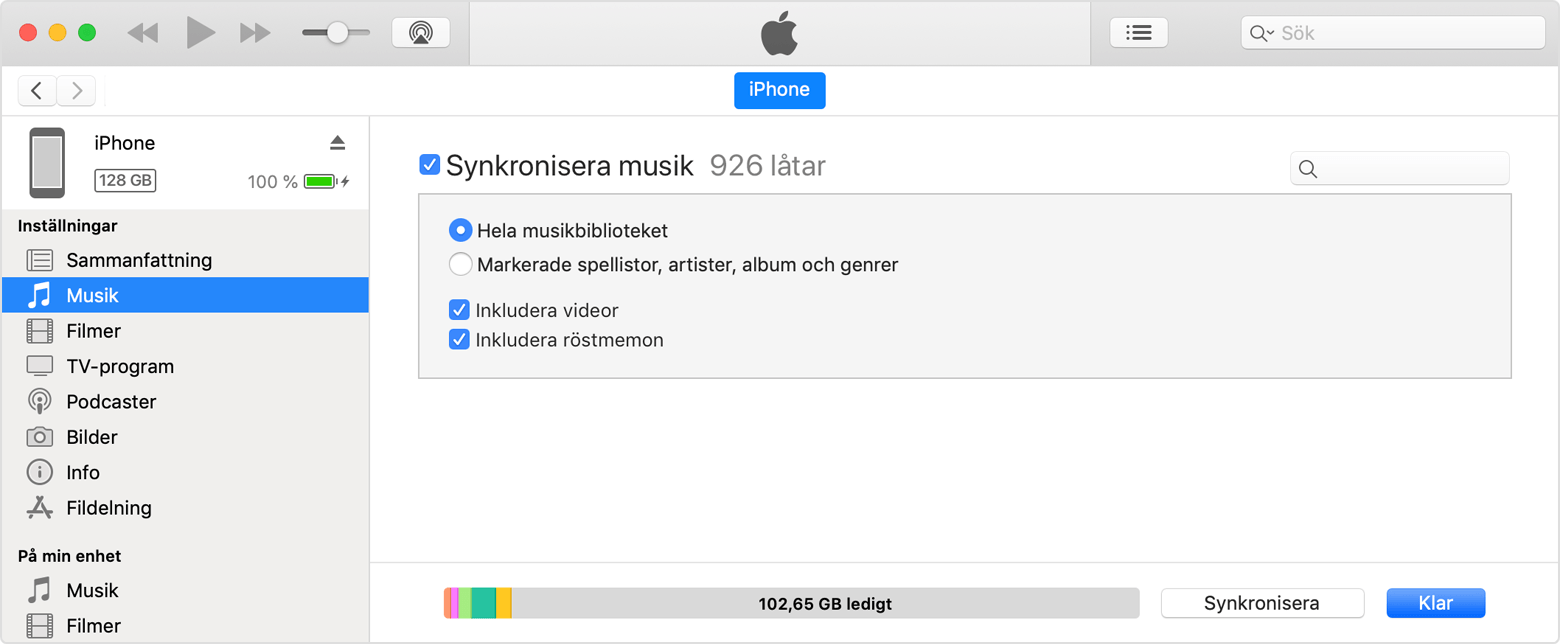
Markera kryssrutan intill varje objekt som du vill synkronisera.
Klicka på knappen Utför i det nedre högra hörnet i fönstret. Klicka på knappen Synkronisera om synkroniseringen inte startar automatiskt.
*Du kan endast synkronisera en enhet med ett iTunes-bibliotek i taget. Om du ser ett meddelande om att din enhet synkroniseras med ett annat iTunes-bibliotek har din enhet tidigare anslutits till en annan dator. Om du i det meddelandet klickar på Radera och synkronisera tas allt innehåll för den valda typen på enheten bort och ersätts av innehåll från datorn.
Synkronisera ditt innehåll via Wi-Fi
När du har ställt in synkronisering med iTunes via usb kan du ställa in iTunes så att det synkroniserar med dina enheter via Wi-Fi i stället för usb.
Anslut din enhet till datorn med en usb-kabel och öppna sedan iTunes och välj din enhet. Läs om vad du ska göra om enheten inte visas på din dator.
Klicka på Sammanfattning i iTunes-fönstrets vänstra sida.
Välj Synkronisera denna [enhet] via Wi-Fi.
Klicka på Använd.
När datorn och enheten använder samma Wi-Fi-nätverk visas enheten i iTunes. Enheten synkroniseras automatiskt när den är ansluten till ström och iTunes är öppet på datorn.
Få hjälp
Läs om vad du kan göra om du får ett felmeddelande när du försöker synkronisera din iPhone, iPad eller iPod touch med iTunes.
Läs om vad du ska göra om du ser en varning i iTunes för Windows som säger att synkronisering av kontakter och kalendrar har upphört.
Läs om hur du hämtar appar igen och hämtar musik igen som du har köpt på en annan enhet.
Läs om hur du importerar bilder och videor till din dator.